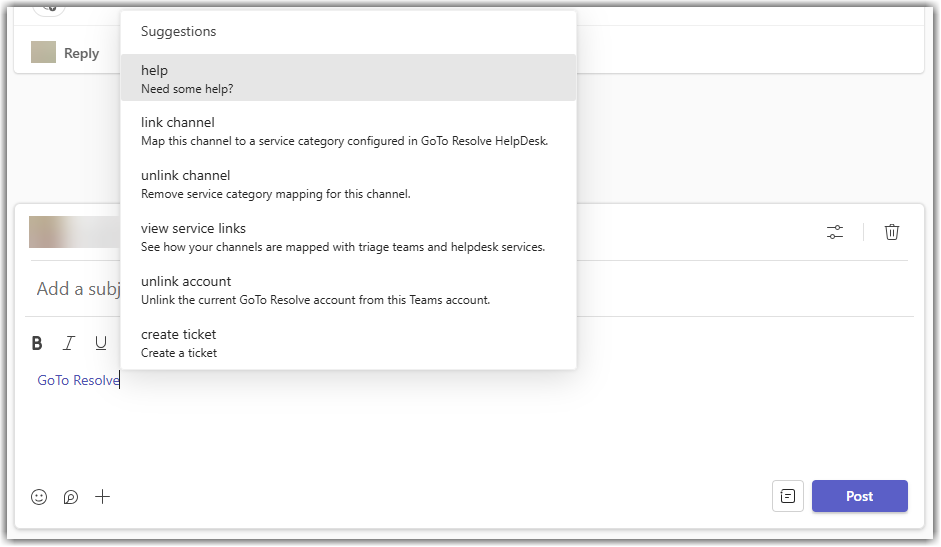Você trabalha com a Microsoft Teams como administrador em LogMeIn Resolve
Os aplicativos podem ser usados pelos aplicativos GoTo Resolve da Microsoft Teams para se comunicar com outros usuários e configurar a canalização entre a Microsoft Teams e LogMeIn Resolve.
Quando você está em uma equipe que foi
configurada para trabalhar com
LogMeIn Resolve, pode emitir vários comandos para o aplicativo
GoTo Resolve.
Remember: Esse recurso não está disponível com uma assinatura de avaliação. Confira que subscriptvocê precisa para obter o máximo do LogMeIn Resolve.
Article last updated: 27 June, 2025